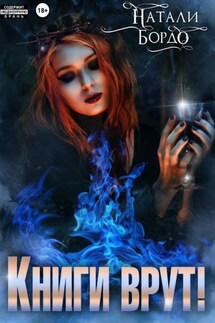Office 2007: самоучитель - страница 13
Рис. 2.6. Непечатаемые символы Word
3. Чтобы скрыть непечатаемые символы, повторно щелкните на кнопке Главная → Абзац → Отобразить все знаки (Home → Paragraph → Show/Hide). В документе Word всегда присутствует текстовый курсор, который отображается в виде вертикальной мерцающей черты. Ввод текста выполняется в точке расположения курсора. Перемещается курсор с помощью клавиш со стрелками или щелчком мыши. Word поддерживает два режима ввода символов. Если в строке состояния отображен индикатор Замена (Owertype), то вводимые символы замещают знаки, расположенные справа от курсора. Если отображен индикатор Вставка (Insert), символы добавляются в текст в точке курсора. Режимы замещения/вставки переключаются клавишей Insert.
Excel
Электронные таблицы служат для расчетов с использованием табличных данных, построения на их основе диаграмм и вывода полученной информации на печать в виде аккуратно оформленных листов с таблицами, заголовками и пояснительными надписями.
Чтобы понять принципы построения документов Excel, которые называются рабочими книгами, давайте создадим простую электронную таблицу.
1. Запустите Excel. В окне этого приложения появится чистый лист с ячейками. В книге Excel может быть сколько угодно листов, расположенных на отдельных вкладках. При создании нового документа появляются три чистых листа, ярлычки которых видны в нижней части окна документа. Строки ячеек пронумерованы цифрами, а столбцы ячеек названы буквами английского алфавита. Любая ячейка имеет индивидуальный идентификатор, образующийся слиянием буквы столбца и цифры строки. Верхняя левая ячейка (ячейка А1) окружена рамкой. Эта рамка указывает на активную ячейку, в которую можно вводить данные. В верхней части окна Excel под панелью инструментов расположена строка формул для ввода данных или формул, на основе которых выполняются расчеты. Слева от строки формул демонстрируется номер активной ячейки.
Рис. 2.7. Лист Excel
2. Введите текст Тренировочная таблица, как показано на рис. 2.7, и два раза нажмите клавишу Enter.
3. Сместитесь на одну ячейку вправо. Для перемещения по ячейкам листа Excel пользуйтесь клавишами со стрелками, клавишами Enter и Tab либо просто щелкните на ячейке, содержимое которой нужно изменить.
4. Введите текст 1 квартал.
5. Сместитесь на одну ячейку вправо и введите текст 2 квартал.
6. Продолжайте ввод данных, пока таблица не станет такой, как показано на рис. 2.7.
Теперь на основе введенных данных можно построить диаграмму. В Office имеется стандартный модуль для построения графиков и диаграмм, однако в Excel для этих целей имеется собственный модуль, возможности которого несколько шире.
1. Выделите ячейки в диапазоне от A3 до Е7. Для этого сначала щелкните на ячейке A3, затем нажмите клавишу Shift и, не отпуская ее, щелкните на ячейке Е7.
2. Перейдите на вкладку Вставка (Insert), в группе Диаграммы (Charts) щелкните на кнопке Гистограмма (Column) и в появившейся коллекции выберите элемент Гистограмма с группировкой (Clustered Column).
Рис. 2.8. Лист Excel с диаграммой
На листе появится область диаграммы с диаграммой, построенной на основе выбранных вами данных.
Примечание
Также обратите внимание на появление трех дополнительных вкладок для работы с диаграммами. Мы рассмотрим их подробнее на занятиях, посвященных Excel.